ฉันไม่ได้ใช้ Chromebook เป็นคอมพิวเตอร์หลักของฉันดังนั้นฉันจึงเห็นว่าข้อ จำกัด ของ Chrome OS เป็นคุณธรรม ฉันรักความเรียบง่าย มันรวดเร็วและตอบสนองและการอัปเดตนั้นตรงกันข้ามกับการกดขี่ พวกเขาเกิดขึ้นไม่บ่อยนักและเมื่อพวกเขาทำพวกเขาเกิดขึ้นเกือบจะทันที คุณสามารถพูดได้ว่าฉันข้ามขั้นตอนการยอมรับ Chromebook ห้าขั้นตอนและไปที่อ้อมกอดอันอบอุ่น
ยังมีสิ่งที่คุณไม่สามารถทำได้บน Chromebook รวมถึงเรียกใช้ Photoshop จัดเก็บข้อมูลจำนวนมากในพื้นที่และปรับแต่งการตั้งค่าให้อยู่ในระดับที่คุณสามารถทำได้ด้วย Windows หรือ MacOS ตัวอย่างเช่นคุณไม่สามารถปรับเปลี่ยนตัวเลือกพลังงานเพื่อเปลี่ยนเมื่อ Chromebook เข้าสู่โหมดสลีป
Chromebook ของฉันทำให้ตัวเองเข้าสู่โหมดสลีปหลังจากไม่มีการใช้งาน 6 นาทีเมื่อทำงานโดยใช้พลังงานจากแบตเตอรี่และหลังจากเสียบสาย 15 นาทีมีอยู่หลายครั้งที่ฉันต้องการให้มันตื่นเหมือนตอนที่ฉันดาวน์โหลด และก้าวออกจากโต๊ะทำงานของฉัน ในบางครั้งฉันแค่ต้องการให้ Chromebook ของฉันทักทายฉันเมื่อฉันกลับมาในสภาพเดียวกับที่ฉันทิ้งไว้เพราะความสะดวกสบายเต็มที่ ฉันขี้เกียจ; อย่าทำให้ฉันตบอย่างแรงเพื่อปลุกคุณให้ตื่นเมื่อฉันกลับจากการทำกาแฟสักถ้วย
เมื่อไม่มีตัวเลือกการใช้พลังงานฉันจึงหันไปใช้ส่วนขยาย Keep Awake มันวางปุ่มเล็ก ๆ ไว้ทางด้านขวาของแถบ URL ของ Chrome ซึ่งคุณสามารถคลิกเพื่อแทนที่แผนการใช้พลังงานเริ่มต้นของ Chrome OS Keep Awake มีสามโหมดแต่ละโหมดมีไอคอนแตกต่างกัน:
- ไอคอนดวงอาทิตย์: ไม่นอน หน้าจอยังคงอยู่
- Sunset icon: หน้าจอจะสลัวและปิดตามปกติ แต่ระบบจะไม่นอนทำให้การเชื่อมต่อเครือข่ายของคุณใช้งานได้
- ไอคอน Moon: ส่วนขยายถูกปิดใช้งานทำให้คุณมีการตั้งค่าพลังงานเริ่มต้นของ Chrome OS
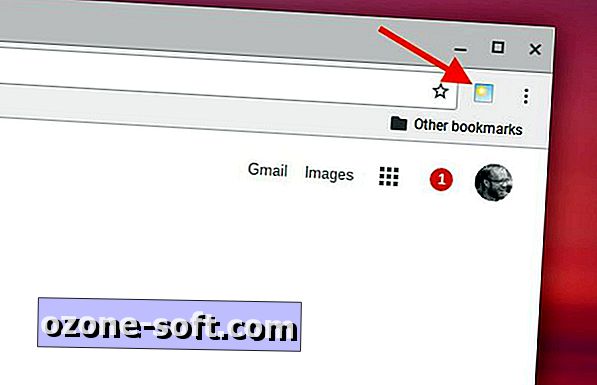
", " modalTemplate ":" {{content}} ", " setContentOnInit ": false} '>
หมายเหตุสองข้อก่อนเราออก: Keep Awake จะไม่ทำให้ Chromebook ของคุณนอนหลับเมื่อคุณปิดฝา ใช้งานได้เฉพาะเมื่อ Chromebook ของคุณเปิดอยู่ และใช้งานได้กับ Chrome OS เท่านั้นในกรณีที่คุณคิดว่าจะใช้เป็นเครื่องมือไฟฟ้าที่ใช้งานง่ายบนแล็ปท็อป MacBook หรือ Windows
ในข่าวที่เกี่ยวข้องค้นหาวิธีที่ดีที่สุดในการใช้ Dropbox บน Chromebook และวิธีการพิมพ์จาก Chromebook







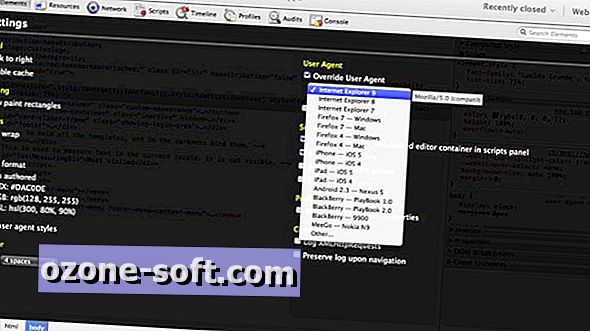




แสดงความคิดเห็นของคุณ